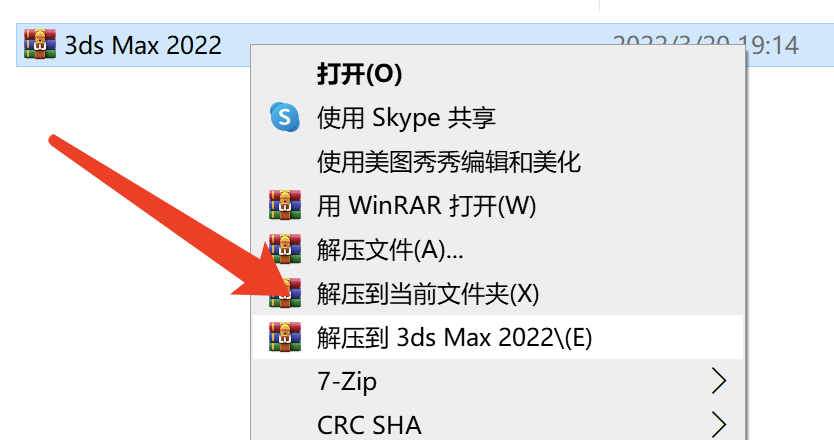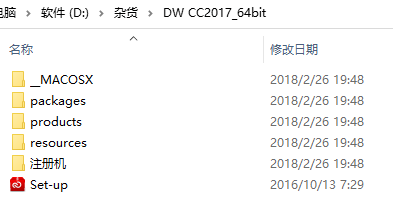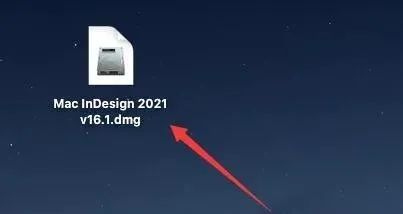Cinema 4D 2024软件下载安装教程 C4D官方中文安装包
Cinema 4D是一款在全球范围内广受好评的3D建模、动画和渲染软件。随着版本的迭代更新,Cinema 4D在2024年迎来了全新的升级,不仅在功能和性能上有了显著的提升,还引入了一些令人兴奋的新特性,使得设计师们能够更轻松、高效地完成创作任务。

安装步骤
1软件安装包下载解压打开(下载软件安装包之前务必将杀毒软件以及防火墙关闭,避免将破解补丁或注册机删除)
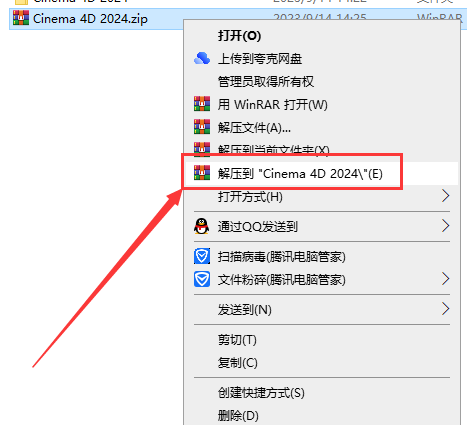
将软件安装包下载到电脑本地之后,选择安装包鼠标右键进行使用解压工具解压(注意:如果解压需要解压码的话,请换一个解压工具解压即可,无压缩密码)
2运行安装程序
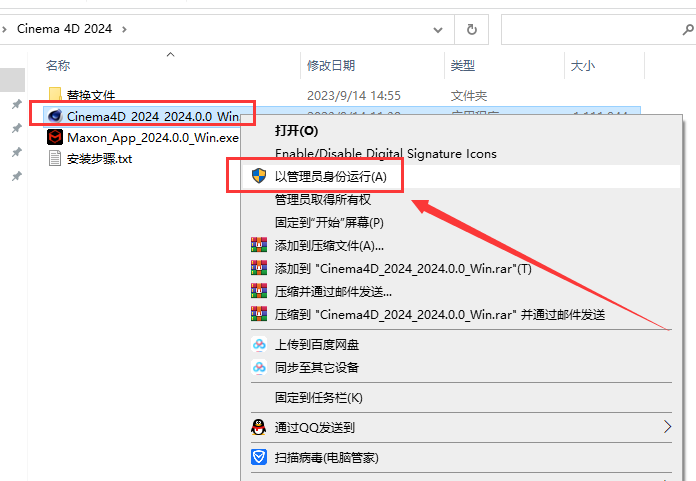
选择安装程序Cinema4D_2024_2024.0.0_Win.exe,鼠标右键以管理员身份运行
3欢迎使用安装向导
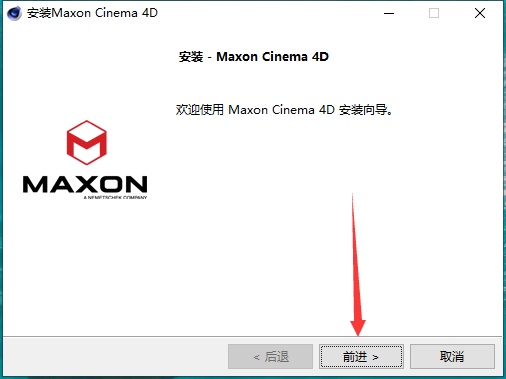
欢迎使用安装向导,点击前进
4更改安装位置
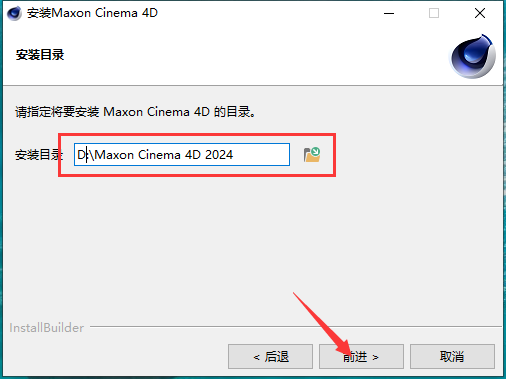
更改安装位置,直接在路径上更改或者点击文件夹图标进去更改(注意:更改安装位置不能带有中文或者特殊符号),然后点击前进
5安装准备完毕
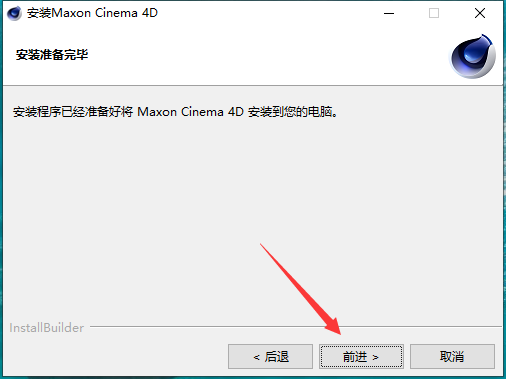
安装准备完毕,点击前进
6软件正在安装中
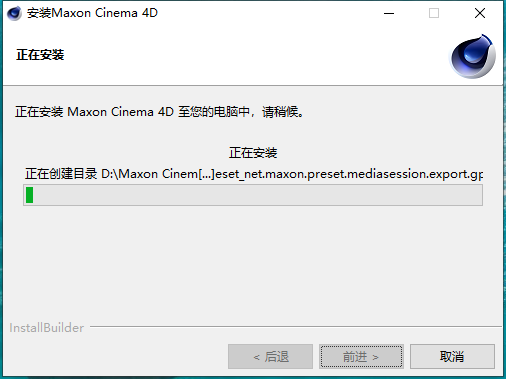
软件正在安装中,请耐心等候安装成功
7软件安装成功

软件安装成功,将启动的选项取消勾选,然后点击完成
8在电脑左下角开始菜单里面找到Maxon Cinema 4D 2024打开文件位置
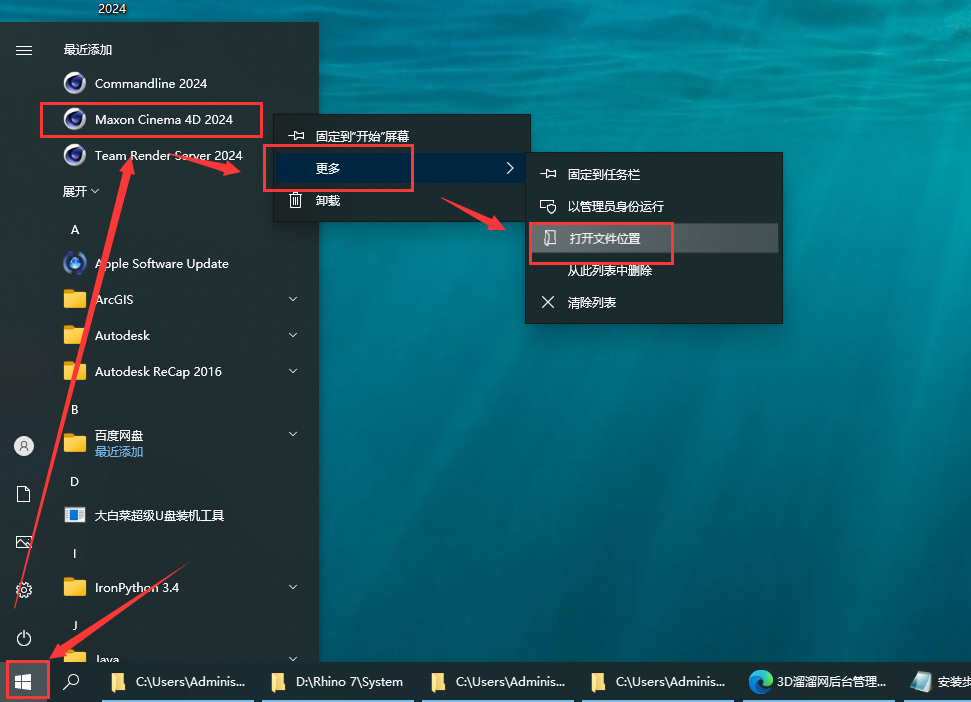
在电脑左下角开始菜单里面找到Maxon Cinema 4D 2024,鼠标右键更多-打开文件位置
9继续打开Maxon Cinema 4D 2024所在位置
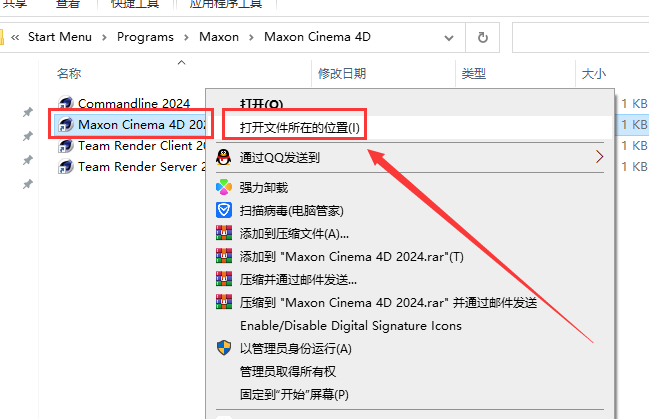
选择Maxon Cinema 4D 2024,继续鼠标右键打开文件所在的位置进入安装目录
10替换安装目录corelibs文件夹文件
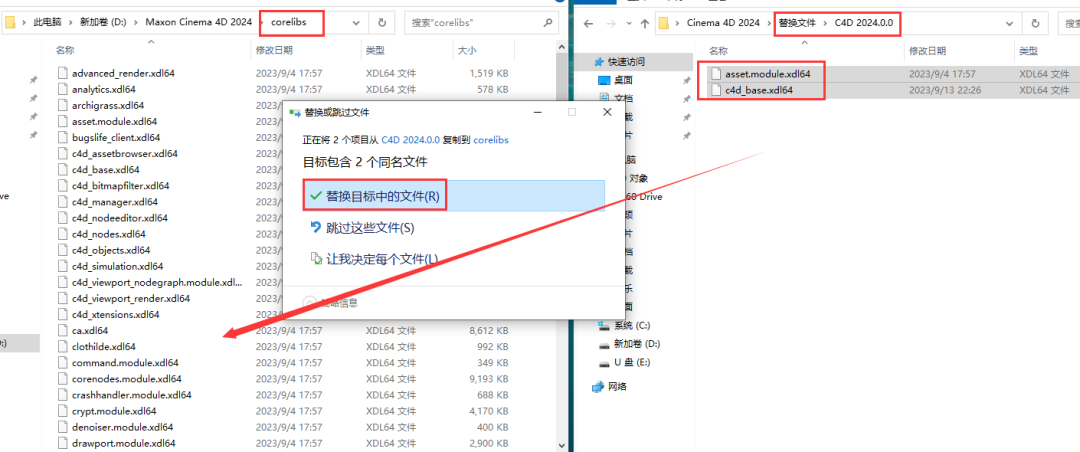
将替换文件C4D 2024.0.0文件夹的破解文件全部复制到刚才打开的安装目录的corelibs下替换
11双击运行安装包的Maxon_App_2024.0.0_Win.exe应用程序
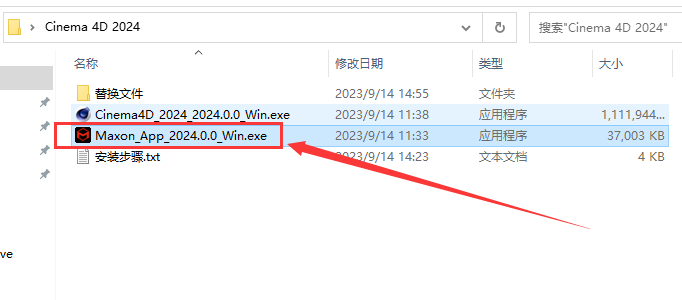
(图1)
双击运行安装包的Maxon_App_2024.0.0_Win.exe应用程序
12Maxon App 2024.0.0 安装
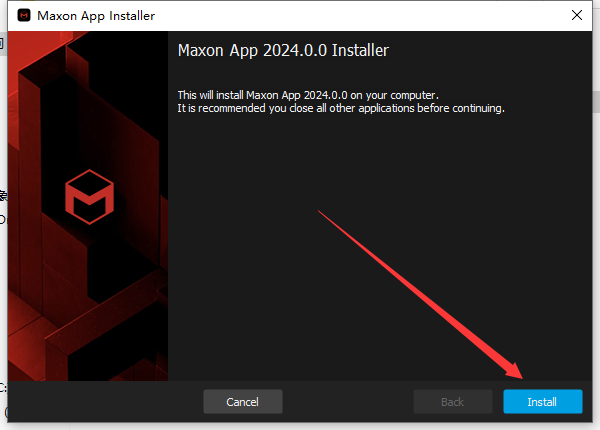
(图2)
Maxon App 2024.0.0 安装,点击Install
13正在安装中
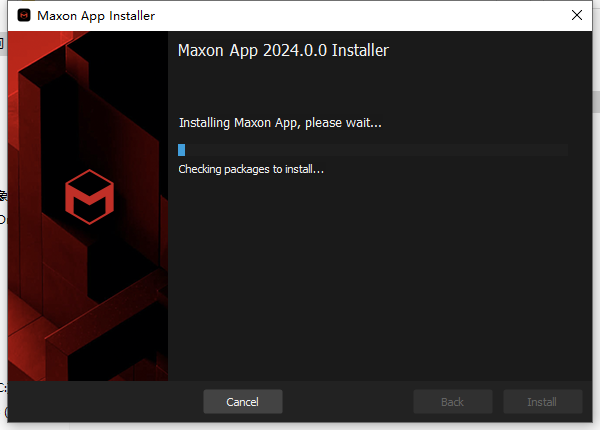
(图3)
正在安装中,请稍等
14安装成功,自动打开页面
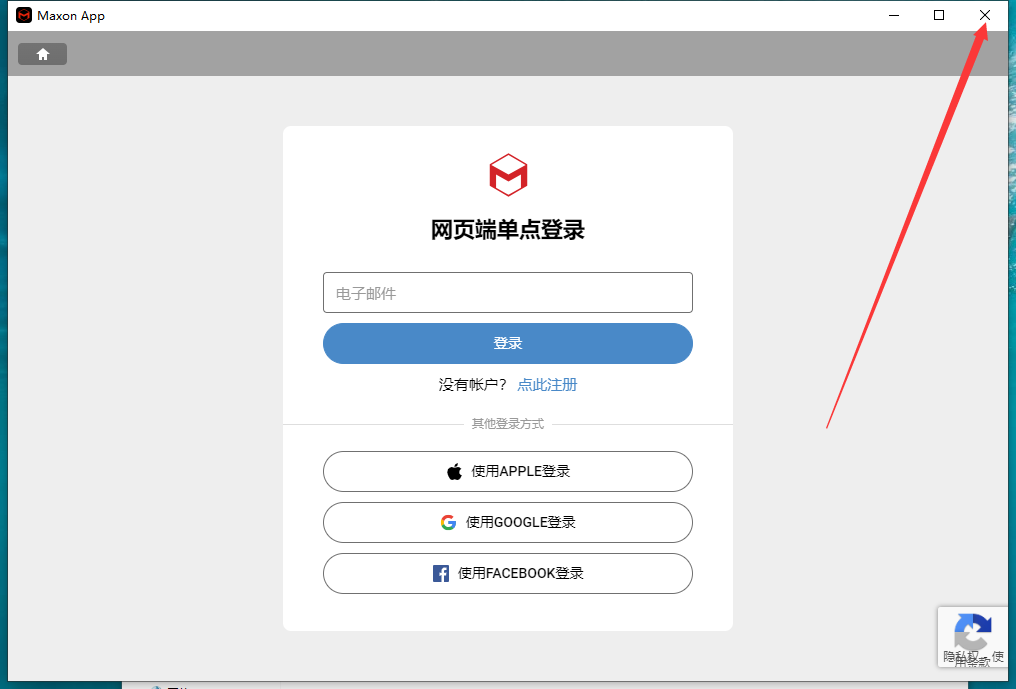
(图4)
安装成功,自动打开页面,我们关闭即可
15点击Close
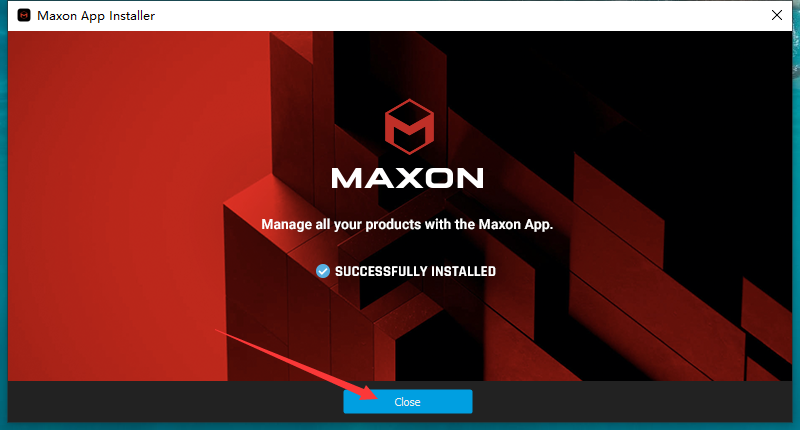
(图5)
点击Close关闭
16在电脑下菜单栏鼠标右键,选择任务管理器
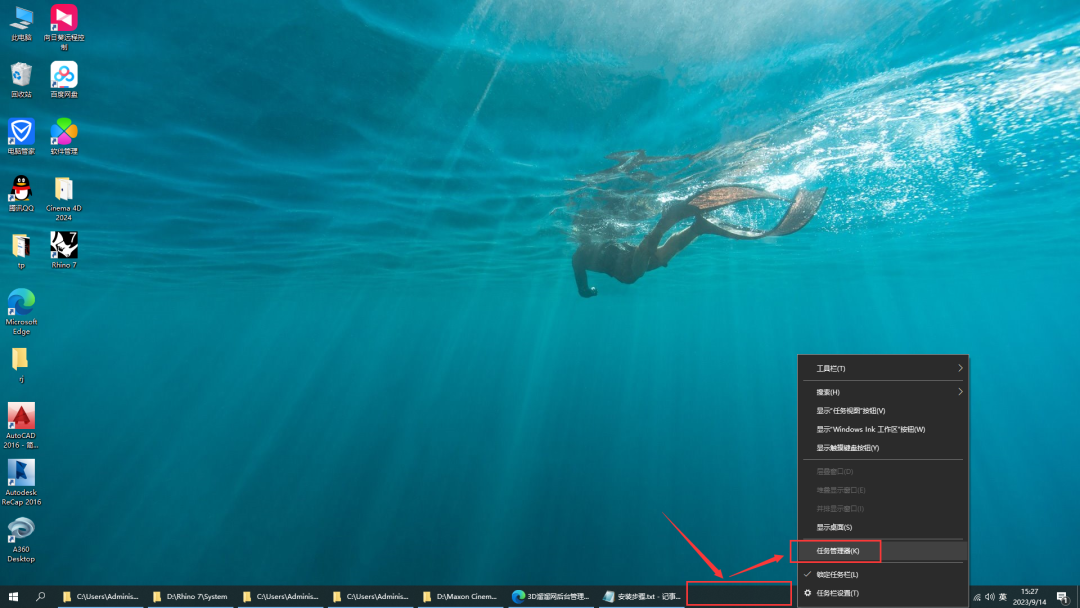
(图6)
在电脑下菜单栏鼠标右键,选择任务管理器打开
17选择服务-Red Giant Service,鼠标右键选择停止
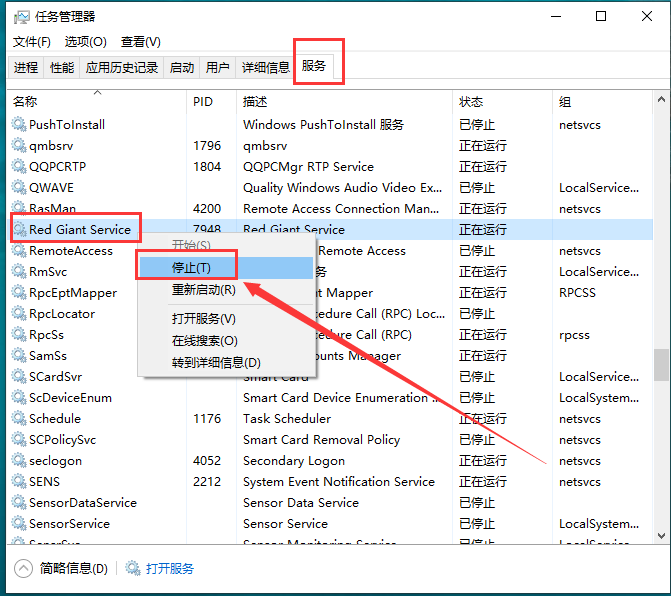
(图7)
选择服务-Red Giant Service,鼠标右键选择停止
18再打开目录:C:\Program Files\Red Giant\Services,将替换文件Service 2024.0.0里面的文件复制替换过去
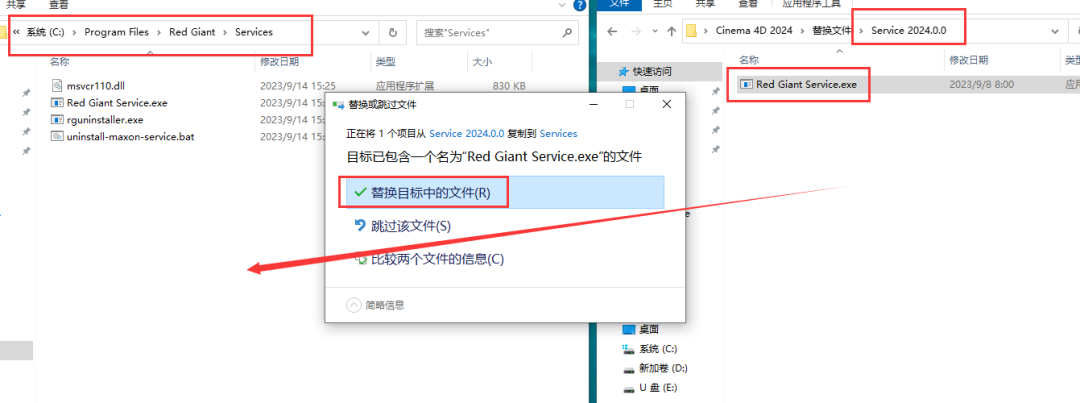
(图8)
再打开目录:C:\Program Files\Red Giant\Services,将替换文件Service 2024.0.0里面的文件复制替换过去
19复制License的文件Maxon.lic到路径:C:\ProgramData\Maxon\RLM
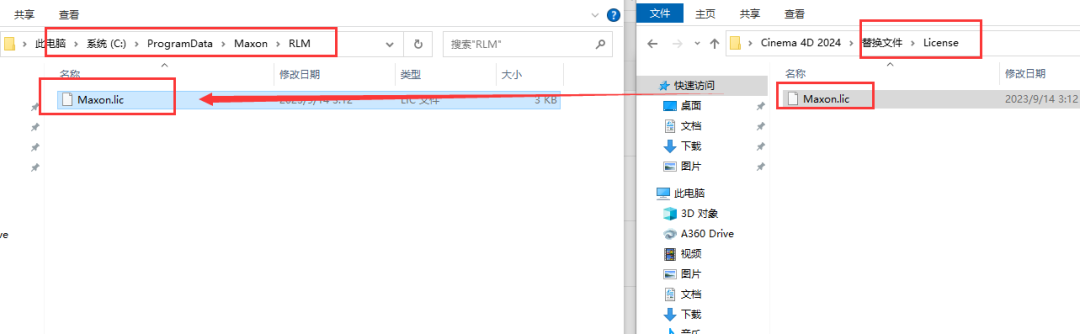
(图9)
打开目录:C:\ProgramData\Maxon\RLM(注意:ProgramData可能是隐藏文件夹),将替换文件License的文件复制过去。如果在路径找不到RLM文件夹的话,自己新建一个即可
20再去任务管理器-服务,找到Red Giant Service重新打开
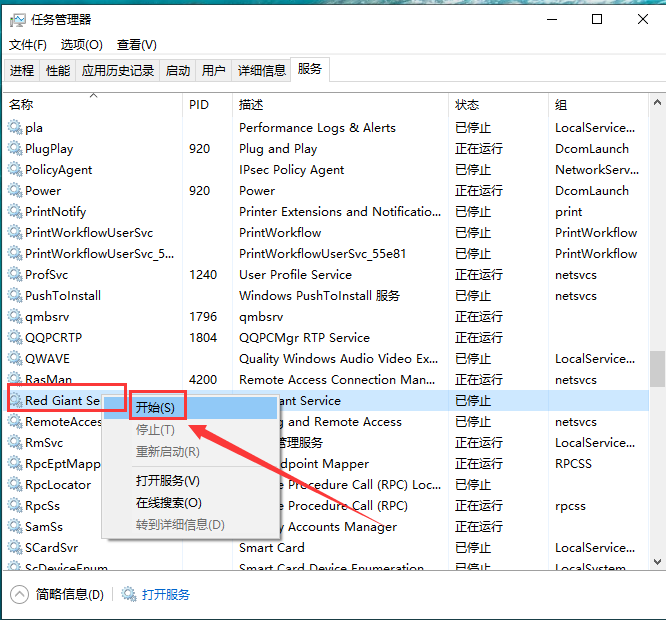
再去任务管理器-服务,找到Red Giant Service重新打开
21打开控制面板-系统和安全-防火墙-高级设置
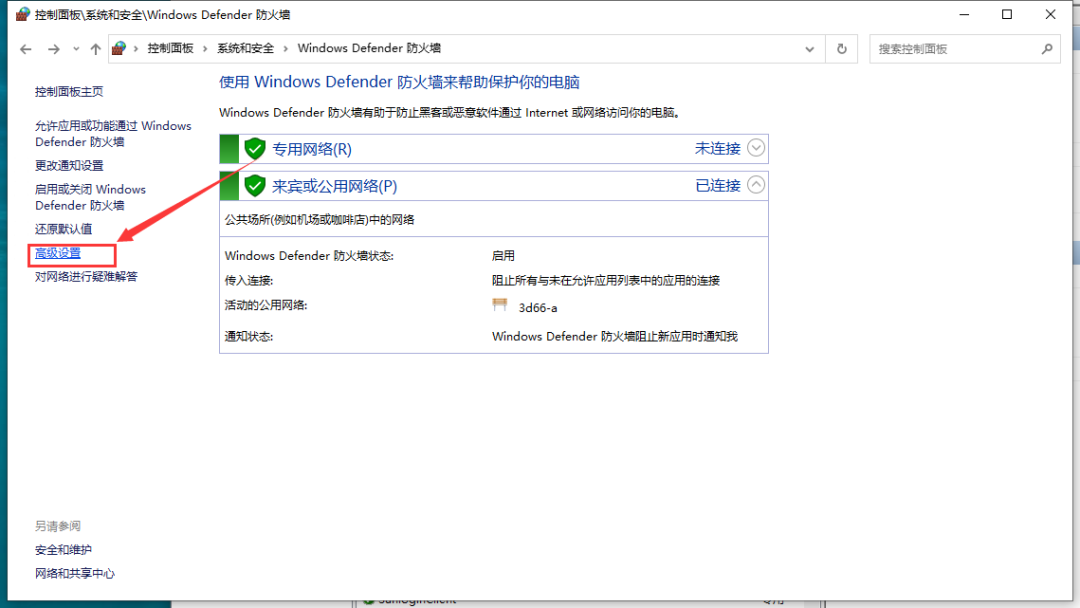
打开控制面板-系统和安全-防火墙-高级设置
22入站规则设置阻止Red Giant Service.exe联网(出战规则同理,设置完入站就设置出战)
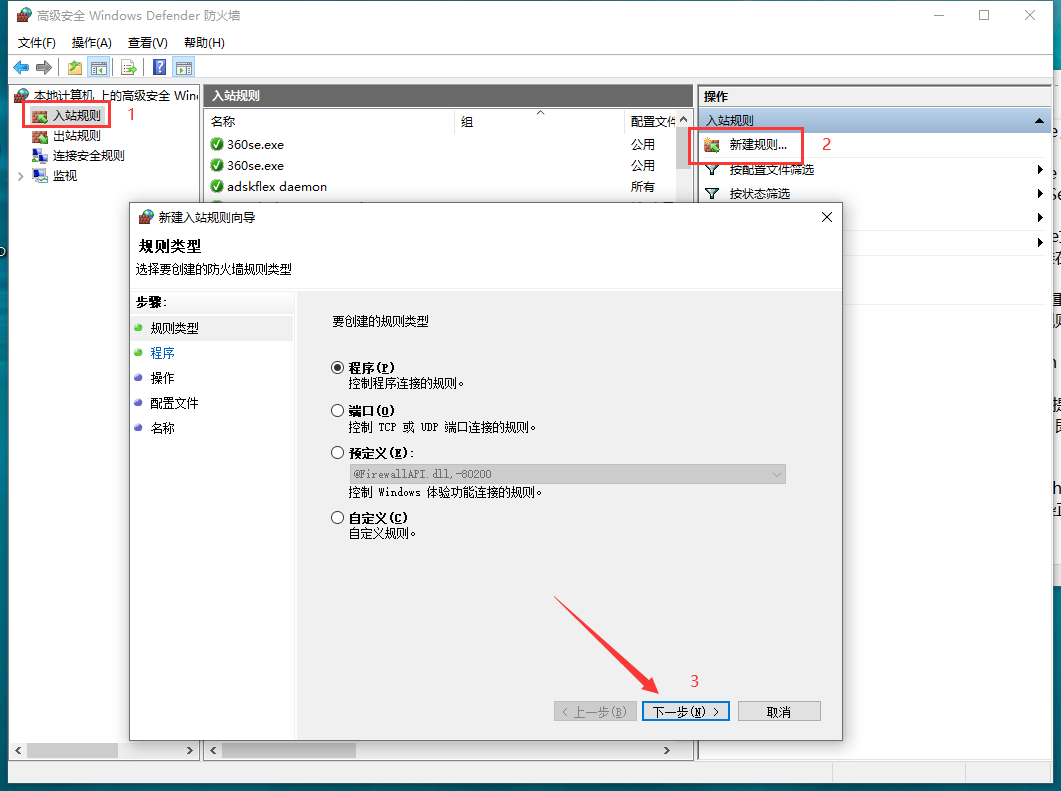
(图2)
点击入站规则-新建规则-程序-下一步
23选择此程序路径-浏览
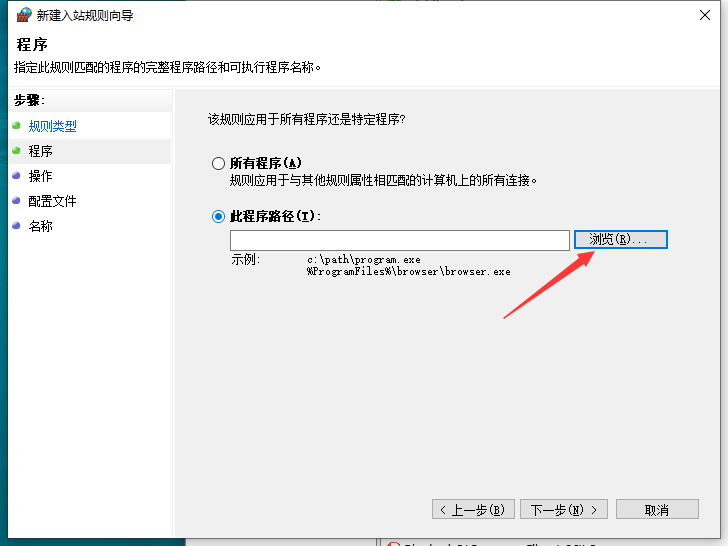
(图3)
选择此程序路径-浏览
24进入路径C:\Program Files\Red Giant\Services找到Red Giant Service.exe打开
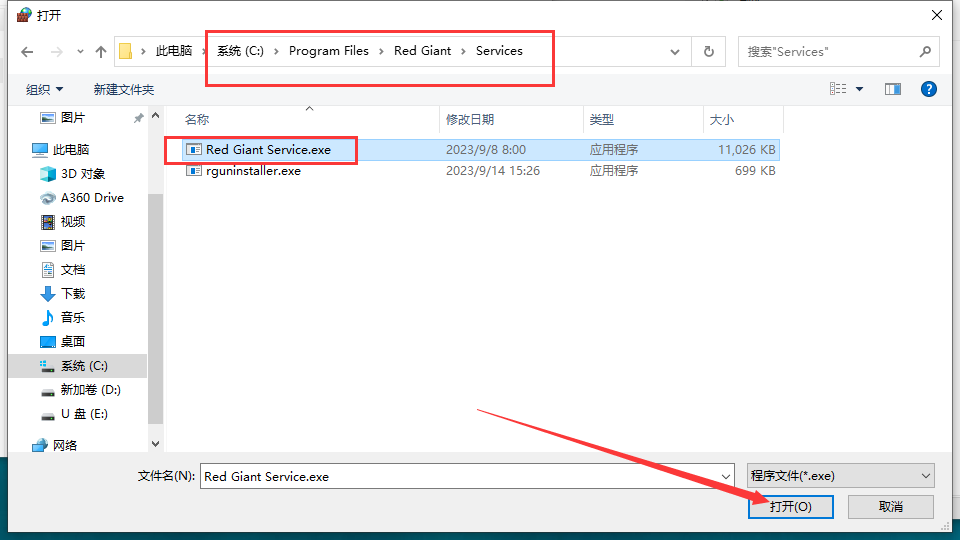
(图4)
进入路径C:\Program Files\Red Giant\Services找到Red Giant Service.exe打开
25下一步
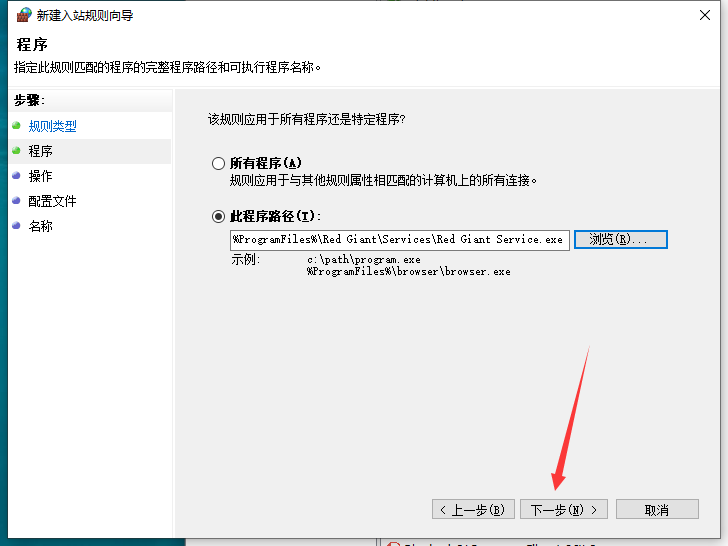
(图5)
默认下一步
26选择阻止连接,下一步
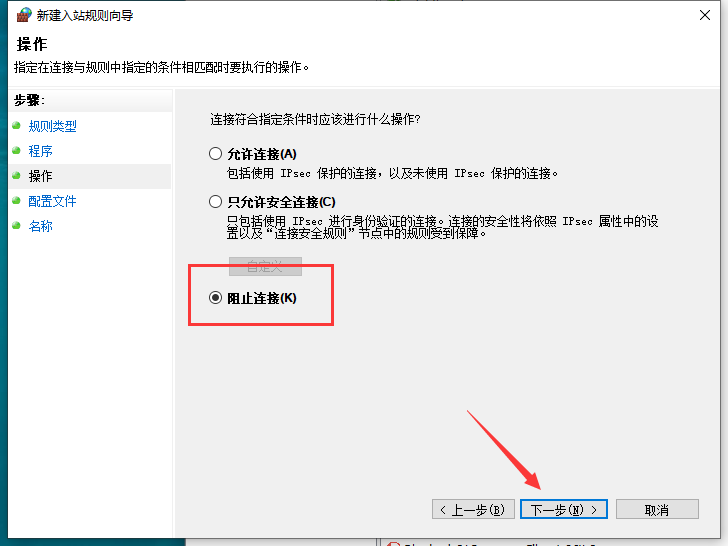
(图6)
选择阻止连接,下一步
27默认下一步
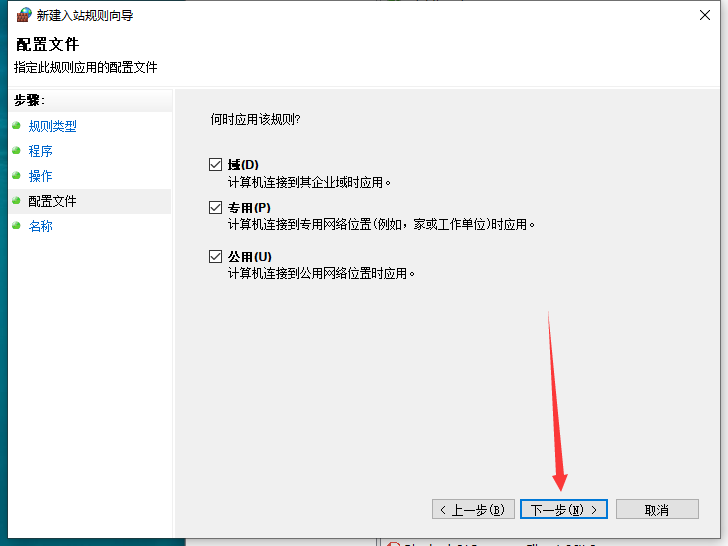
(图7)
默认下一步
28输入名称和描述
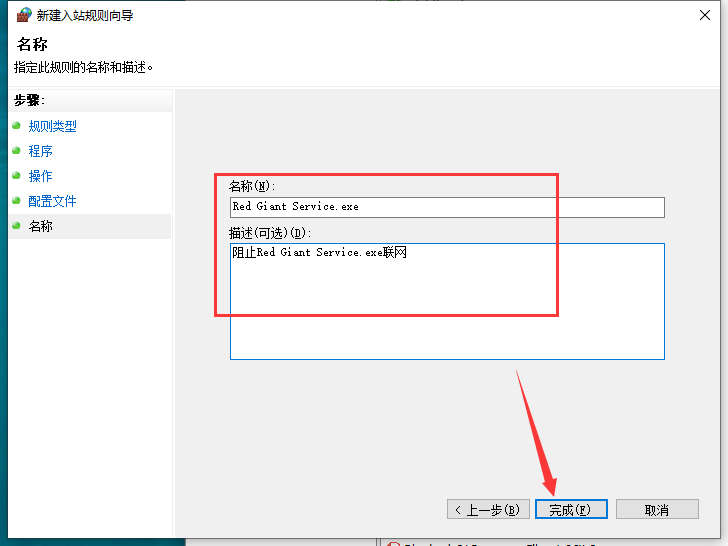
(图8)
输入名称和描述,可按照图片输入,点击完成
29设置完后在入站规则里面就可以看到了
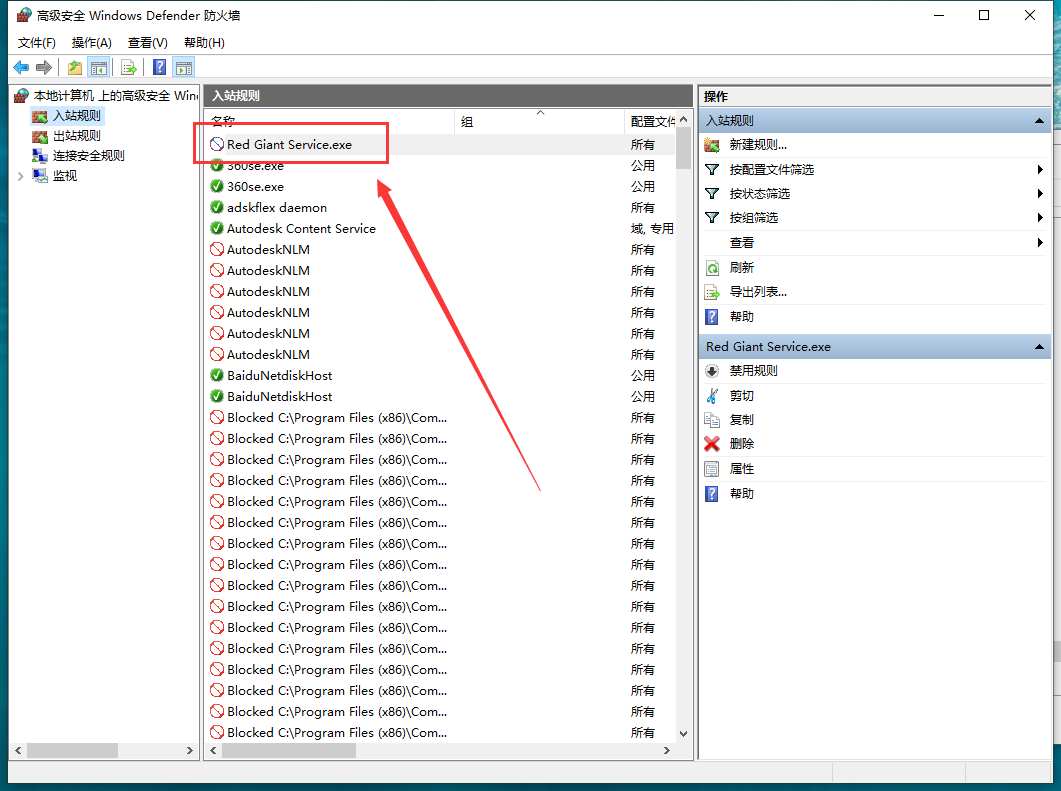
(图9)
设置完后在入站规则里面就可以看到了,出站规则一样
30在电脑左下角开始菜单找到Maxon打开
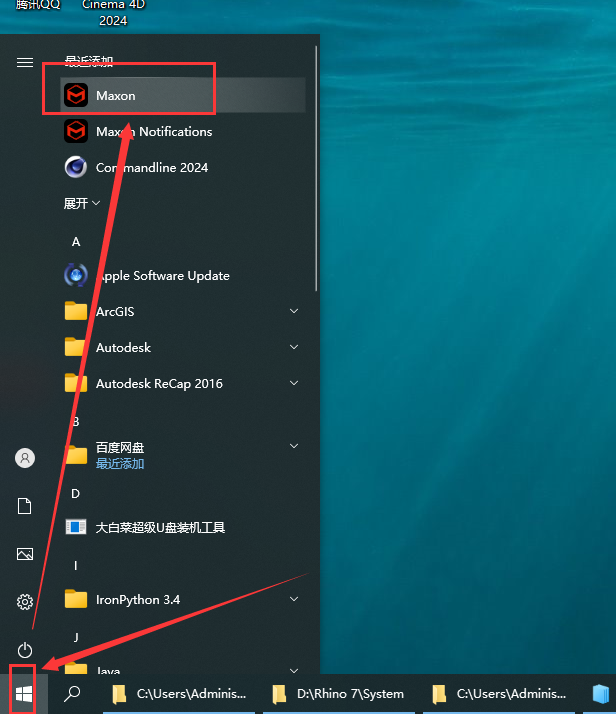
在电脑左下角开始菜单找到Maxon打开
31此时进入界面,点击x关闭
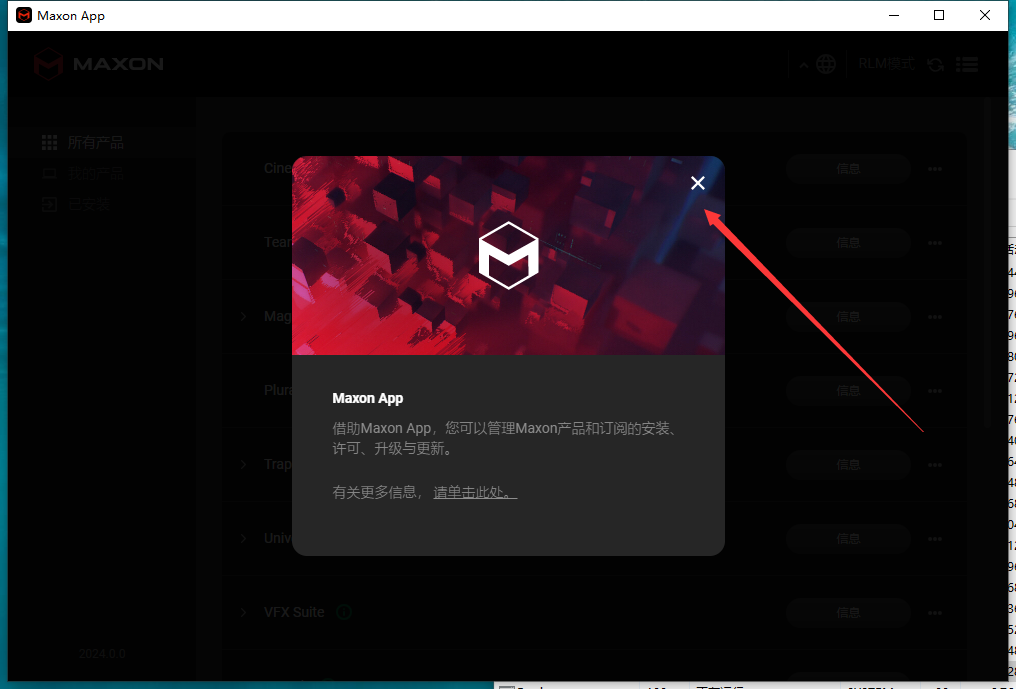
此时进入界面,点击x关闭窗口
32再在电脑左下角开始菜单找到C4D软件打开
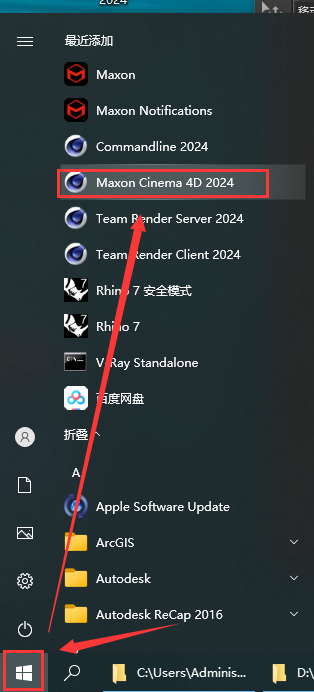
(图2)
再在电脑左下角开始菜单找到C4D软件打开,提示需要注册,右上角许可证类型,下拉选择RLM,点击编辑设置,服务器填写127.0.0.1,然后确定,即可正常打开C4D使用了
33软件主界面,此时就可以使用软件啦
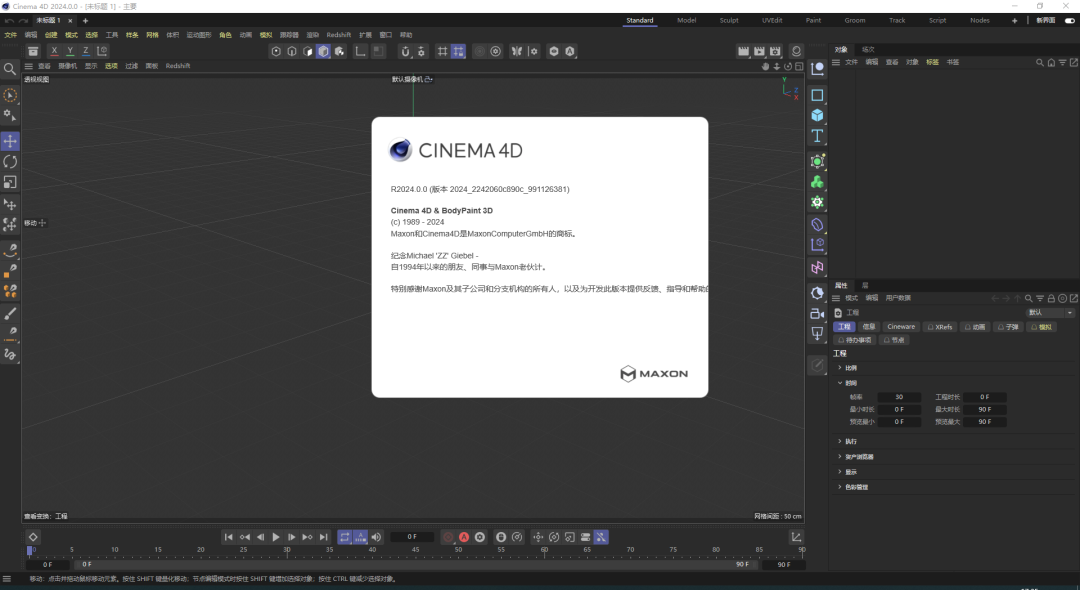
软件主界面,此时就可以使用软件。
下载仅供下载体验和测试学习,不得商用和正当使用。